视佳多媒体信息发布系统支持多终端授权,素材上传、审批,所见及所得可视化节目制作,已授权终端节目发布、插播等功能。终端显示屏幕区域自由分割,随意组合视频、音频、图片、WORD、PPT、EXCEL及PDF等素材;随意调整显示位置、画面大小、显示特效及字幕滚动速度;节目播放位置任意拖拽分布,节目模板预览保存,模板节目文件配置,播放预览;支持新建节目模板,复制另存节目模板,修改原有模板生成新模板。支持目单名称设置,多媒体信息发布管理系统远程管理端将编辑好节目文件传输到终端播放机进行播放也可在线实时播放。
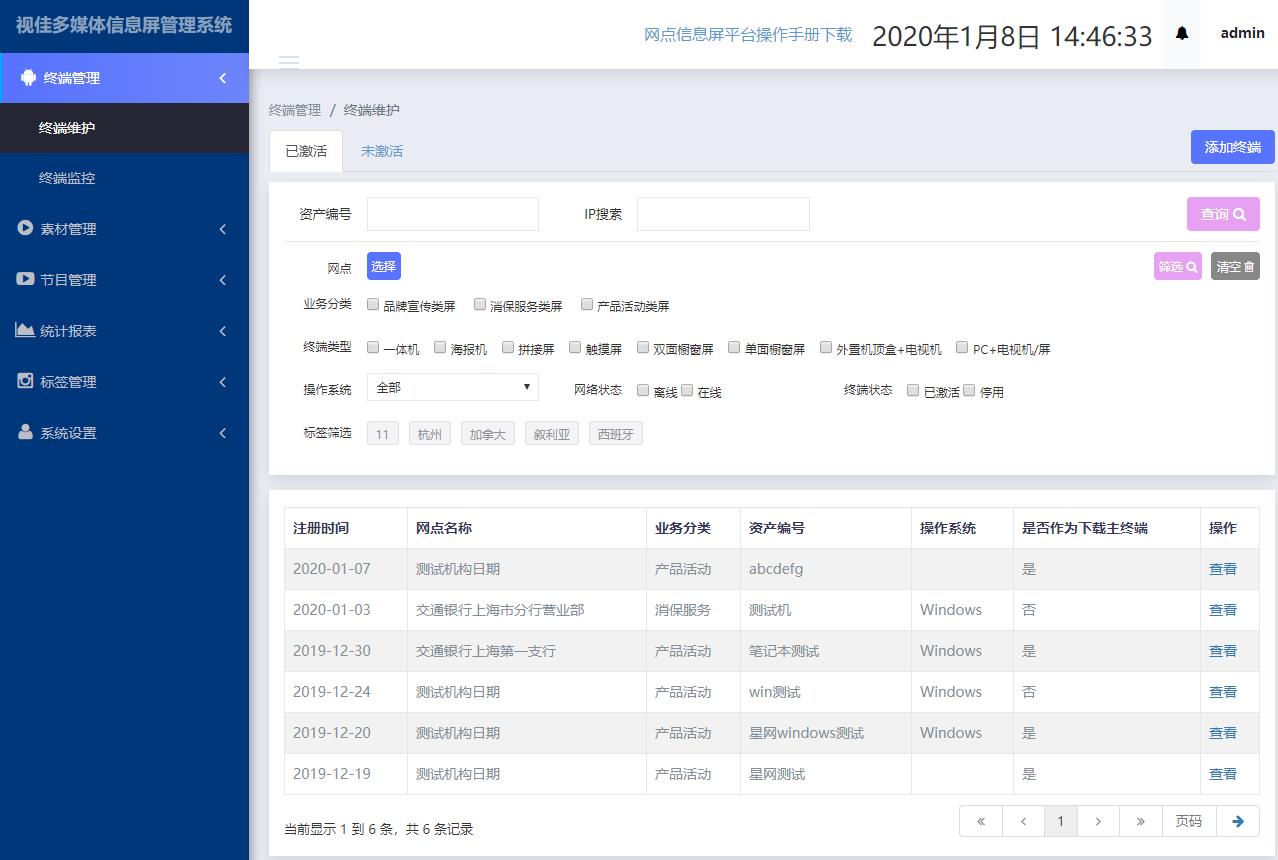
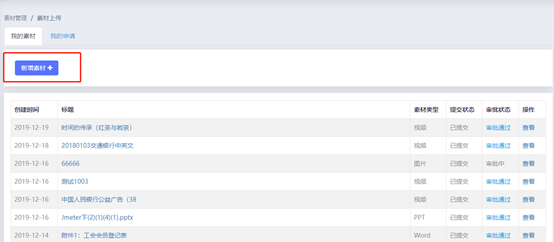
素材标题:本次上传素材的标题,
详细描述:素材的详细描述
素材源文件-附件类素材:需要上传的视频、音频、图片等源文件
素材源文件-素材网址:输入网址(需要带上http前缀),在试点内网环境下,外网地址无法预览
版权来源:分为总行、分行、网点、监管、其他(自定义)
版权时效:素材本身的版权时效,素材的有效期不得超过版权时效
素材有效期:素材在信发系统中的有效期,超过有效期后,素材将不能再被使用做节目。
可见范围:仅本行可见——即登录用户所在网点的才可见;全部辖行可见——即所有下级网点都可见;指定机构可见——即可指定下级支行网点可见
标签:由分行统一制定,分行及下级支行都使用相同标签
素材类型:单个素材最大支持3GB
视频:支持格式wmv、avi、flv、rm、rmvb、mpeg、ts、mp4,上传完成后会解析视频的分辨率、长宽比、横竖屏、视频时长、视频文件大小信息。目前对于4K视频,仅支持MP4格式的视频;其他格式的适配最高支持1080P。
图片:支持格式jpg、png、gif、jpeg、jpge。可在上传页面直接预览,上传完成后会解析图片的分辨率、长宽比、横竖屏、图片文件大小信息
音频:支持格式mp3.可在上传页面直接预览,上传完成后会解析音频的时长、音频文件大小信息
WORD:支持格式doc,docx。可在上传页面直接预览,上传完成后会解析Word的页数,文件大小信息
PPT:支持格式ppt,pptx。可在上传页面直接预览,上传完成后会解析PPT的页数,文件大小信息
Excel:支持格式xls,xlsx。可在上传页面直接预览,上传完成后会解析excel的页数,文件大小信息
PDF:支持格式pdf。可在上传页面直接预览,上传完成后会解析PDF的页数,文件大小信息
素材审批:
部门内审批——先由上传者所在部门内的指定审批人(素材二级审核员)进行审批;
部门外审批——根据总行要求,固定两个协办部门进行审批,每个协办部门分别需要其部门内的素材一级审核员和素材二级审核员依次通过后才算协办部门通过(试点期间,默认的两个协办部门都会由渠道部来代替,即渠道部内部审核完毕后,还要以协办部门的角色进行审批);
其他审批协办部门——可在总行要求的两个固定协办部门外,再增加其他协办部门进行审批(试点期间可跳过该步骤);

节目标题:本次制作节目的标题
节目时长-推荐时长:系统根据所采用的素材组件的时间,取最小公倍数,以保证所有素材组件播放完全。
节目时长-自定义:用户可自定义节目时长,但会在下方提示某些素材组件没有播放完全。
节目有效期:节目有效期不得超过素材有效期,节目到期后,自动从终端下线。
节目标签:有分行统一管理节目标签可供选择,用于节目分类
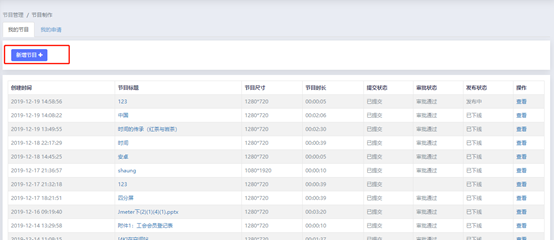
选择节目的分屏模板(分屏比例、分屏类型、分辨率)
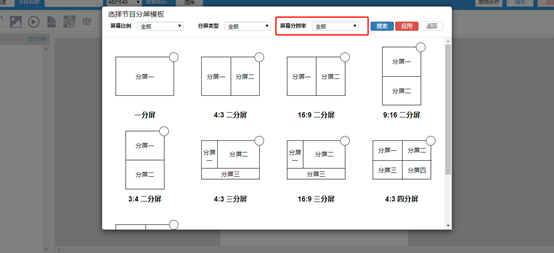
在每个分屏区域内选择插入的素材
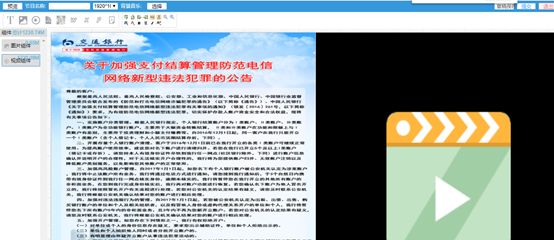
节目素材组件说明:
图片组件:可选择图片、word、Excel、PPT进行依次轮播
视频组件:可选择对个视频进行轮播
文字组件:用于输入文字,可作为轮播展示
Html组件:选择已经通过审核的网址,打开一个窗口,打开该网址
二维码组件:选择已通过审核的网址,生成一个二维码图片。
Word、Excel、PPT、PDF:选择已通过审核的素材,分页轮播显示
音乐组件:可设置音乐素材作为背景音乐
节目发布及审批
1,节目发布流程:
依次选择终端业务分类>>终端类型>>网点>>终端,提交审批;
具有审核权限的账户进行审核,通过或者驳回;
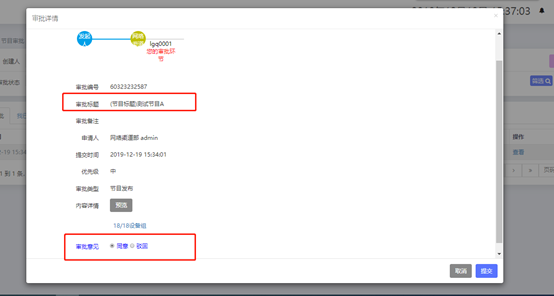
2,节目审批流程说明:
节目制作完成不需要提交审批,对已经制作完成的节目,进行发布时才需要提交审批申请。
节目发布审批仅需要选择一个节目审核员账号来审核,审核通过后即发布。
节目插播功能说明:
平台可选择节目直接插播到终端,到插播时间后,停止播放原来的节目内容,直接播放插播节目。
1,强制插播:即本次下发的插播节目优先级最高,本次插播和本地插播有冲突时,优先播放本次插播
2,顺延插播(功能较为复杂,可跳过)
即本地的插播节目优先级更高。
本次插播内容的某个时段和本地有冲突时,优先播放本地的,并将该时段的插播排至本地插播节目的后面,直到和本地插播时间没有冲突
如果顺延后的播放时段A和原本的播放时段B有时间冲突,则播放时段B不做调整,A和B合并成新的播放时段
节目管理
节目播放机制:
终端在没有推送任何节目的时候会播放垫片节目(试点期间垫片节目)
当平台向终端下发一条或多条节目时,节目仅播放最新下发的节目,当最新下发的节目过期时,播放垫片节目
在插播时间段内,终端播放插播节目。
节目下架:
可直接选择终端的某个节目下架,此操作不会对其他终端有影响,
当节目达到有效期或在平台对节目同意下架时,所有终端的这个节目会同时下架。
终端添加
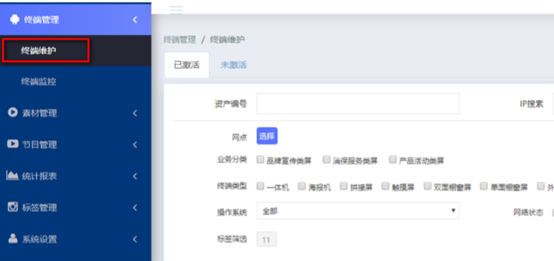
选择需要添加终端的网点和终端数量,确认后生成授权码。下载授权码EXCEL文件,将文件内容发给现场实施人员。现场实施人员在终端上输入授权码,输入资产编号,厂家信息等并确认,平台上就会出现新的“未激活”的终端;
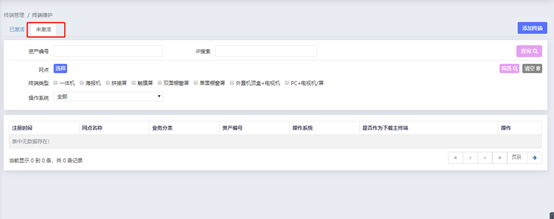
在“终端维护”页面,点击【未激活】,选择刚刚添加的终端,设置终端是否为主终端、是否为行情屏、终端的业务分类(业务大类)、终端的接入方式、标签等,设置完成后点击【激活】,即完成终端添加。
终端管理
停播:在“终端维护”页面,选择终端,点击【查看】详情,进入终端详情页;2. 点击【运行状态】,点击【停播】。3. 重新点击【开播】后恢复开播状态;
截屏:在“终端维护”页面,选择终端,点击【查看】详情,进入终端详情页;2. 点击【运行状态】,点击【截屏】。3. 等待几秒后终端上传截屏图片;
定时开关机:在“终端维护”页面,选择终端,点击【查看】详情,进入终端详情页;2. 点击【运行状态】,点击【设置】定时开关及。3. 开关机时间需要同时设置;
删除授权码:在“终端维护”页面,选择终端,点击【查看】详情,进入终端详情页;2. 在“设备信息”页面点击【编辑】;3. 点击【删除授权码】;
素材相关角色
素材上传员具有素材上传的权限,并可对素材自己上传的素材做管理
素材审批员(一级、二级)具有对上传的素材进行审批的权限。(试点期间)部门内仅需提交给二级审批员审核,审核后流转到部门外审核。部门外审核需要经过一级审批员和二级审批员依次审批后才能通过。
节目相关角色
节目制作员具有制作节目,节目发布、节目插播的权限。节目制作员可对发布的节目进行统一下架,可对插播的节目进行统一下架。
节目审批员(一级、二级)可对节目的发布请求、节目的插播请求进行审批。(试点期间)节目的发布审批,插播审批仅需要发起部门内的二级审批员通过即可
终端相关角色
设备管理员具有添加终端、远程操作终端的权限。

多媒体信息发布系统终端接收盒
特点:
采用全志A83T Cortex-A7八核CPU,搭载安卓6.0系统,主频最高达2.0GHz,速度快、功耗小,性能卓越;
支持wifi和以太网(蓝牙4.0可选);
支持分屏播放、横竖屏播放、开机自动播放;
支持图片视频轮播,支持滚动字幕以及WORD、EXCEL、PPT等。
©2019-2020 北京视佳伟业科技有限公司 服务热线:010-51291863